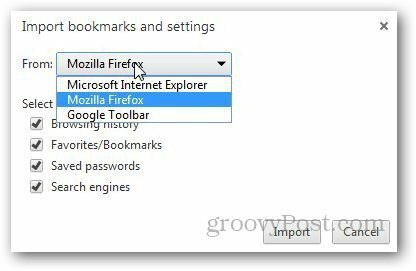So übertragen Sie Lesezeichen von Firefox nach Google Chrome
Mozilla Google Chrome Feuerfuchs / / March 17, 2020
Viele Leute finden es ärgerlich, wenn sie Lesezeichen von einem Browser in einen anderen übertragen müssen. Wenn Sie kürzlich von Firefox zu Google Chrome gewechselt sind und Ihre Lesezeichen übertragen möchten, gehen Sie wie folgt vor.
Viele Leute finden es ärgerlich, wenn sie Lesezeichen von einem Browser in einen anderen übertragen müssen. Wenn Sie kürzlich von Firefox zu Google Chrome gewechselt sind und Ihre Lesezeichen übertragen möchten, gehen Sie wie folgt vor.
Eine Möglichkeit, sie zu wechseln, besteht darin, Firefox-Lesezeichen zu exportieren und sie dann in Chrome zu importieren. Öffnen Sie Mozilla Firefox, klicken Sie auf das Firefox-Menü und gehen Sie zu Lesezeichen >> Alle Lesezeichen anzeigen. Oder verwenden Sie die Tastenkombination oder Strg + Umschalt + B.
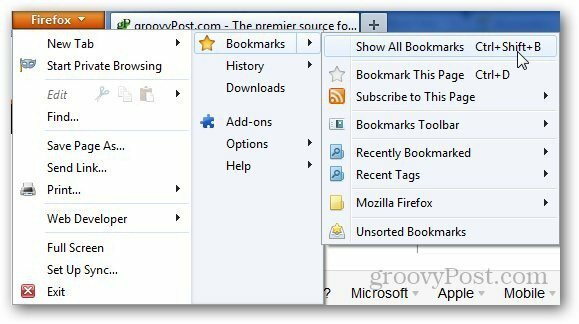
Klicken Sie auf Importieren und Sichern und wählen Sie Lesezeichen nach HTML exportieren.
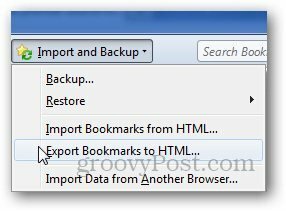
Wählen Sie den Speicherort aus, an dem Sie Ihre Lesezeichendatei speichern möchten.
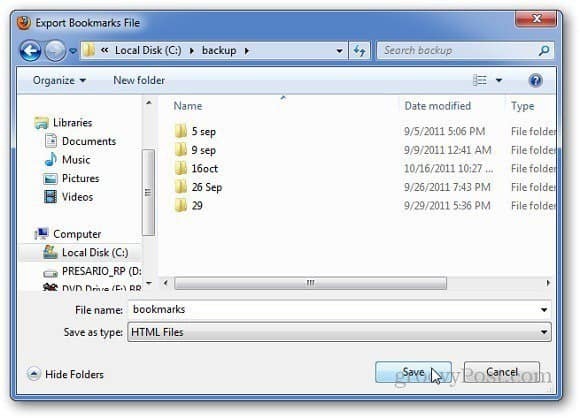
Öffnen Sie Google Chrome, klicken Sie auf das Schraubenschlüsselsymbol, wählen Sie Lesezeichen aus und klicken Sie auf Lesezeichen-Manager. Oder drücken Sie Strg + Umschalt + O.
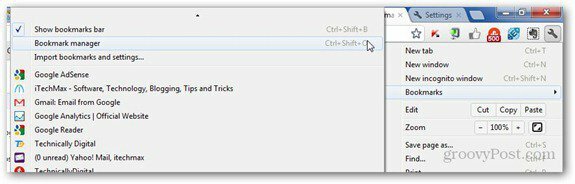
Klicken Sie auf die Schaltfläche Organisieren und wählen Sie Lesezeichen aus HTML-Datei importieren.
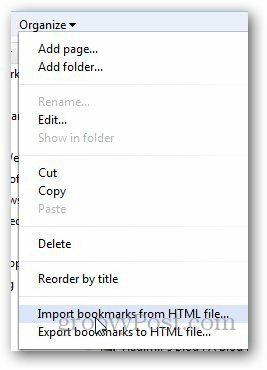
Durchsuchen Sie den Speicherort der Firefox-Lesezeichendatei, die Sie exportiert und gespeichert haben. Klicken Sie auf Öffnen.
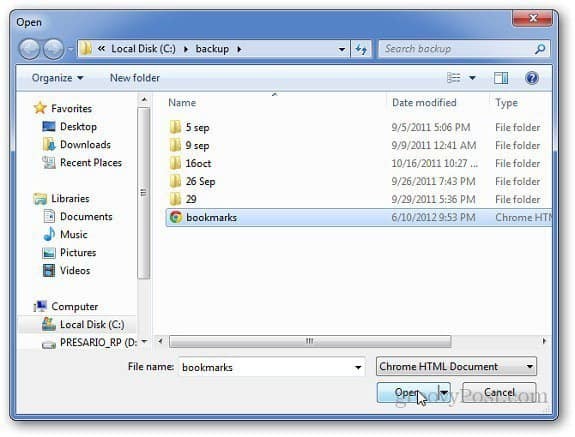
Alle Lesezeichen werden jetzt in Google Chrome gespeichert. Gehe zum Schraubenschlüssel-Menü >> Lesezeichen >> Importiert um die importierten Lesezeichen zu finden.
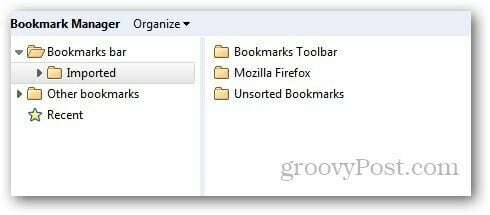
Die neueste Version von Google Chrome erleichtert das Übertragen von Lesezeichen und anderen Daten. Sie können den Browserverlauf, gespeicherte Kennwörter, Lesezeichen und andere Browserdaten automatisch übertragen. Klicken Sie dazu auf das Schraubenschlüsselsymbol und dann auf Einstellungen.
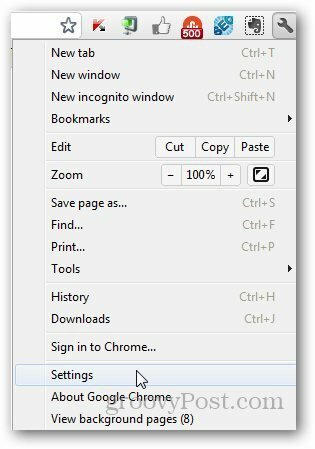
Klicken Sie im Abschnitt Benutzer auf Lesezeichen und Einstellungen importieren.
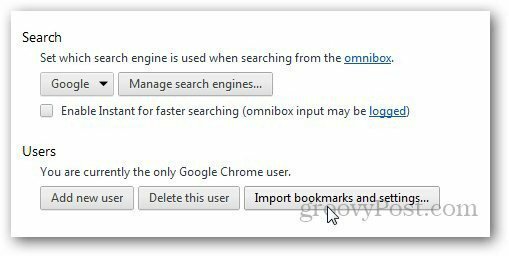
Wählen Sie den Browser aus, aus dem Sie Browserdaten importieren möchten, und klicken Sie auf Importieren. Das ist es.